您现在的位置是:首页 > PLC技术 > PLC技术
电动机单向起动控制的PLC编程下载和监视技术方
![]() 来源:艾特贸易2017-06-04
来源:艾特贸易2017-06-04
简介用编程电缆把电脑和PLC 连接好,即电缆的USB 口插入电脑的USB 插座上,DB9 插头插入PLC 的通信端口0 或端口1 上,再给PLC 上电。 1 .通信连接 打开电脑,起动STEP 7-Micro/WIN 编程软件后,按
用编程电缆把电脑和PLC连接好,即电缆的USB口插入电脑的USB插座上,DB9插头插入PLC的通信端口0或端口1上,再给PLC上电。 1.通信连接 打开电脑,起动STEP 7-Micro/WIN编程软件后,按照上两节介绍的方法,点下拉菜单“查看”,在菜单上选“组件”,再选“通信”。或点击左侧“工具”上方的小三角“▼”,直至出现“通信”按钮,再点击该按钮。在弹出的“通信”对话框中,用鼠标左键双击图中“双击刷新”图标,电脑与PLC进行通信连接,如图4-16 (a)所示。建立连接后,如图4-16 (b)最后点“确认”按钮,完成连接操作后的界面如图4-16 (c)所示。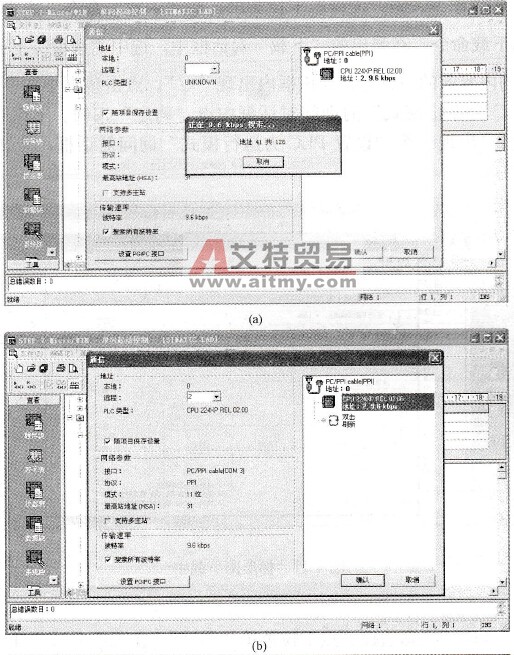
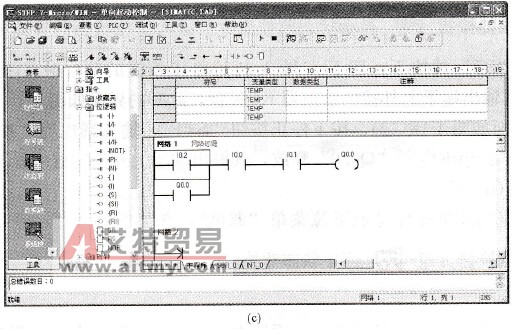 图4-16 通信连接 (a)进行通信;(b)建立连接;(c)连接完毕 若连接失败,则需检查编程电缆的通信口设置是否正确。具体的检查看看请参考艾特贸易网前面介绍的文章进行。 2.下载 在图4-16 (c)界面上,点“文件”下拉菜单,选“下载”命令,或直接点“下载”快捷按钮
图4-16 通信连接 (a)进行通信;(b)建立连接;(c)连接完毕 若连接失败,则需检查编程电缆的通信口设置是否正确。具体的检查看看请参考艾特贸易网前面介绍的文章进行。 2.下载 在图4-16 (c)界面上,点“文件”下拉菜单,选“下载”命令,或直接点“下载”快捷按钮![]() 起动下载命令。在弹出的“下载”对话框中,选中“选项”下方要下载的内容,即点击需要下载的内容前的单选框,使该框内出现“√”。点击该框中“下载”按钮,在随即弹出“设置PLC为停止模式”的询问对话框中点“确定”按钮。下载过程如图4-17所示,完成下载后再次出现一个“设置PLC为运行模式”询问对话框,点击框中的“确定”按钮.完成下载操作。
起动下载命令。在弹出的“下载”对话框中,选中“选项”下方要下载的内容,即点击需要下载的内容前的单选框,使该框内出现“√”。点击该框中“下载”按钮,在随即弹出“设置PLC为停止模式”的询问对话框中点“确定”按钮。下载过程如图4-17所示,完成下载后再次出现一个“设置PLC为运行模式”询问对话框,点击框中的“确定”按钮.完成下载操作。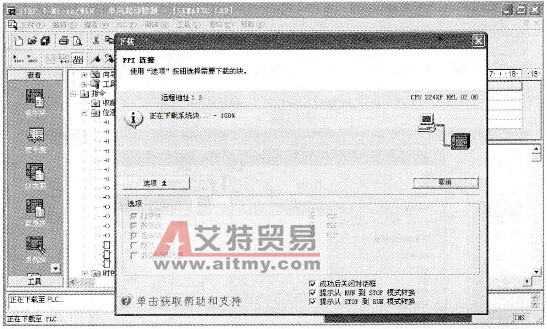 图4-17 梯形图下载中 3.监控 程序下载后即可进行状态监控。点下拉菜单“调试”,在菜单上选“开始程序状态监控”命令,或直接点快捷按钮
图4-17 梯形图下载中 3.监控 程序下载后即可进行状态监控。点下拉菜单“调试”,在菜单上选“开始程序状态监控”命令,或直接点快捷按钮![]() 起动状态监控命令。进入监控状态的界面如图4-18 (a)所示。当起动按钮“ST”被按下,即PLC输入点I0.2上按钮的动合触点闭合,输出继电器“Q0.0”吸合,其输出端子上外接的继电器KJ吸合,此时的界面如图4-18 (b)所示。松开按钮“ST”的界面如图4-18 (c)。按下停止按钮“STP”,输入继电器“I0.1”端子上外接的动断触点断开,输出继电器“Q0.0”释放,其输出端子上外接的继电器KJ也释放,此时的界面如图4-18 (d)所示。
起动状态监控命令。进入监控状态的界面如图4-18 (a)所示。当起动按钮“ST”被按下,即PLC输入点I0.2上按钮的动合触点闭合,输出继电器“Q0.0”吸合,其输出端子上外接的继电器KJ吸合,此时的界面如图4-18 (b)所示。松开按钮“ST”的界面如图4-18 (c)。按下停止按钮“STP”,输入继电器“I0.1”端子上外接的动断触点断开,输出继电器“Q0.0”释放,其输出端子上外接的继电器KJ也释放,此时的界面如图4-18 (d)所示。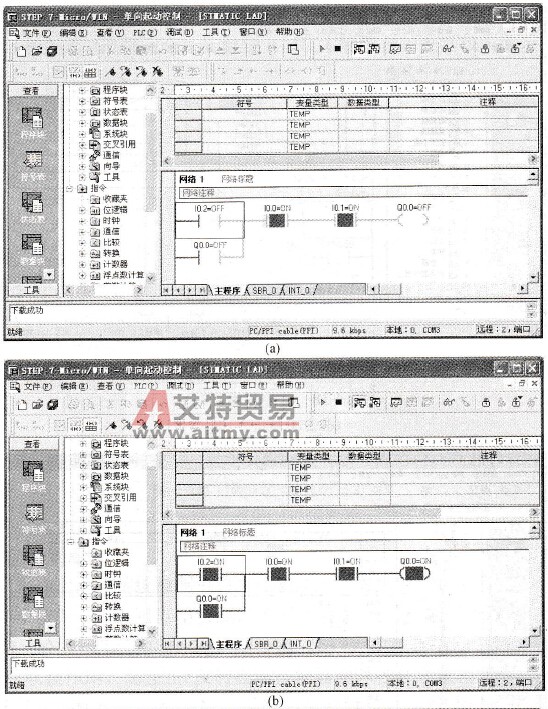
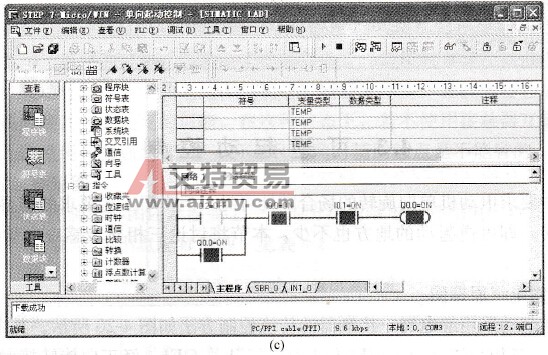
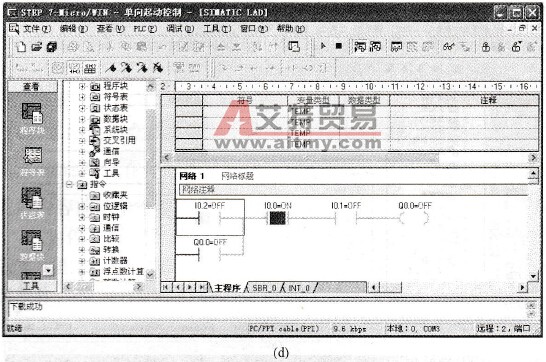 图4-18 监控界面 (a)停止界面;(b) ST按钮按下时;(c) ST按钮松开时;(d) STP按钮按下时 停止状态监控的菜单操作是点下拉菜单“调试”,在菜单上选“√停止程序状态监控”命令,或直接再点快捷按钮
图4-18 监控界面 (a)停止界面;(b) ST按钮按下时;(c) ST按钮松开时;(d) STP按钮按下时 停止状态监控的菜单操作是点下拉菜单“调试”,在菜单上选“√停止程序状态监控”命令,或直接再点快捷按钮![]() 停止状态监控。
停止状态监控。
点击排行
 PLC编程的基本规则
PLC编程的基本规则








